一、手机怎么连接投影仪?三种主流方案一次看懂
**1. 无线投屏:最省线的懒人法**
- **Miracast**:安卓原生协议,打开「设置-连接与共享-投屏」即可搜索设备;若电视/投影仪支持,直接点名称完成配对。
- **AirPlay**:苹果用户下拉控制中心,点「屏幕镜像」选中同一Wi-Fi下的投影仪。
- **第三方APP**:如乐播投屏、ApowerMirror,在两端安装同一应用后扫码或输入投屏码即可。
---
**2. 有线连接:零延迟的硬核方案**
- **Type-C转HDMI**:确认手机支持视频输出(如三星Dex、华为EMUI桌面模式),买一根全功能Type-C转HDMI线,插投影仪HDMI口即可。
- **Lightning转HDMI**:iPhone需苹果官方Lightning数字AV适配器,接上后投影仪信号源切到对应HDMI通道。
---
**3. USB直连:老旧投影仪的救星**
- **MHL线**:若投影仪只有VGA,用MHL转HDMI再转VGA,注意部分老安卓机需额外供电。
- **U盘模式**:将PPT/视频拷进U盘,插入投影仪USB口直接读取,适合无 *** 场景。
---
二、手机投影卡顿怎么办?5个排查步骤立竿见影
**问:投屏后画面一卡一顿,是手机还是投影仪的问题?**
答:先测网速。无线投屏时,手机与投影仪需处于5GHz频段Wi-Fi,测速低于50Mbps必卡。
---
**步骤1:降低分辨率**
- 在手机投屏设置里把「画质」从1080P调到720P,减少数据量。
- 苹果用户可在「设置-相机-录制视频」中提前设为720P30fps。
---
**步骤2:关闭后台应用**
- **安卓**:进入开发者选项,限制后台进程不超过3个。
- **iOS**:双击Home键上滑清理视频、游戏类APP,防止抢占内存。
---
**步骤3:检查路由器负载**
- 若同一 *** 下有4台以上设备在看高清视频,投屏会掉帧。
- **解决方案**:临时关闭其他设备,或给投影仪网线直连路由器。
---
**步骤4:更新固件与APP**
- 投影仪厂商每月推送系统更新,修复投屏协议漏洞。
- 乐播投屏等APP需在应用商店升级到最新版,旧版本兼容差。
---
**步骤5:改用5GHz热点直连**
- 若路由器较远,手机开热点(必须5GHz频段),投影仪连接此热点,延迟可降至40ms以内。
---
三、进阶技巧:让手机投影更稳更清
**1. 游戏模式防延迟**
- 部分投影仪(如极米H6)有「游戏模式」,开启后关闭动态补偿,输入延迟从120ms降到25ms。
**2. 强制横屏锁定**
- 安卓用「Rotation Control」APP锁定横屏,防止PPT时手机误触旋转。
**3. 音频分离输出**
- 若投影仪喇叭音质差,用蓝牙将手机音频传到音箱,画面走HDMI,音画同步无压力。
---
四、常见翻车场景与应急方案
**场景1:投屏突然黑屏**
- 检查HDMI线是否松动,或长按投影仪遥控器「信号源」键重新识别。
**场景2:提示「设备不支持HDCP」**
- 换一根带HDCP2.2协议的线,或关闭手机「内容保护」选项(部分品牌如小米需拨号界面输入*#*#3846#*#*开启隐藏设置)。
**场景3:苹果镜像后无法全屏**
- 进入投影仪「画面比例」设置,选择「点对点」或「原始比例」,而非「16:9强制拉伸」。
---
五、未来趋势:手机投影的下一步是什么?
- **UWB精准投屏**:小米MIX已测试超宽带技术,手机指向投影仪即可自动连接,无需选设备。
- **云投屏**:谷歌正在测试「Cloud Cast」,手机上传流到云端,投影仪直接拉流,彻底摆脱局域网限制。
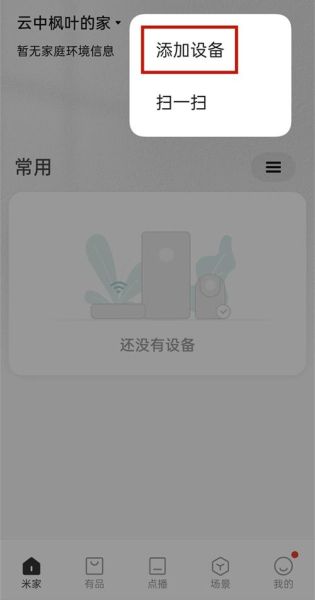
暂时没有评论,来抢沙发吧~